Chia sẻ file trên Zalo từ máy tính sang điện thoại là một trong những chia sẻ dữ liệu đơn giản nhất mà bạn có thể làm mà không cần kết nối điện thoại với máy tính mà vẫn đạt được hiệu quả tốt, tốc độ truyền tải ổn định và nhanh chóng.
Trong những bài viết trước đây, chúng ta đã làm quen với rất nhiều các cách chuyển file từ máy tính sang điện thoại. Và trong bài viết này, 9Mobi.vn sẽ tiếp tục cập nhật (Update) tới các bạn thêm một phương án khác nữa đó chính là chia sẻ file trên Zalo từ máy tính sang điện thoại.

Cách chia sẻ file trên Zalo từ máy tính sang điện thoại
Để làm cách chia sẻ file từ máy tính sang Android, iPhone thông qua Zalo các bạn cần:
– Tải và lắp đặt Zalo phiên bản mới nhất cho máy tính, Zalo cho Android, iPhone phù hợp với thiết bị mà mình đang dùng tại đây:
+ Tải Zalo cho máy tính tại đây: Download Zalo
+ Tải Zalo cho Android tại đây: Download Zalo cho Android
+ Tải Zalo cho Android tại đây: Download Zalo cho iPhone
* Chia sẻ file trên Zalo từ máy tính sang Android, iPhone
Để làm cách chia sẻ dữ liệu từ máy tính sang điện thoại thông qua Zalo, chúng ta sẽ thao tác như sau:
Bước 1 : Các bạn làm lần lượt đăng nhập tài khoản Zalo trên máy tính và cả trên điện thoại của mình để có làm kết nối cả 2 thiết bị này thông qua ứng dụng Zalo.
Bước 2 : Tiếp theo đó, tại giao diện Zalo trên máy tính , chúng ta sẽ tìm kiếm và ấn chọn mục Truyền File như hình dưới.
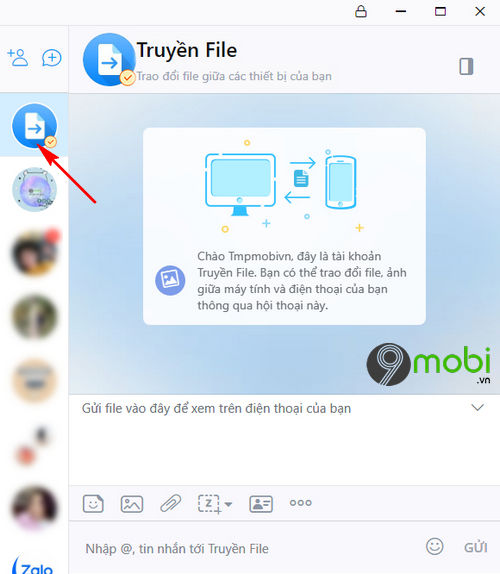
– Tại đây để chia sẻ file trên Zalo từ máy tính sang điện thoại, chúng ta sẽ ấn chọn biểu tượng Đính kèm như hình dưới.

Bước 3 : Lúc này, trên màn hình máy tính sẽ xuất hiện một cửa sổ yêu cầu user truy cập thư mục có chứa file mà bạn muốn chia sẻ. Ấn chọn vào file dữ liệu này và xác nhận Open .
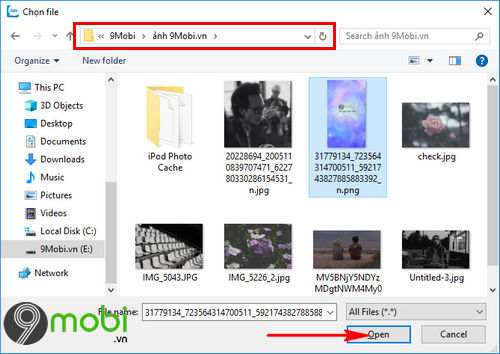
Bước 4 : Ngay sau đó, trên màn hình giao diện chat Zalo trên máy tính sẽ xuất hiện thông báo gửi file, chia sẻ file trên Zalo từ máy tính sang điện thoại đã thành công, các bạn có thể xem file này ngay trên ứng dụng Zalo trên Android, iPhone của mình rồi đấy.
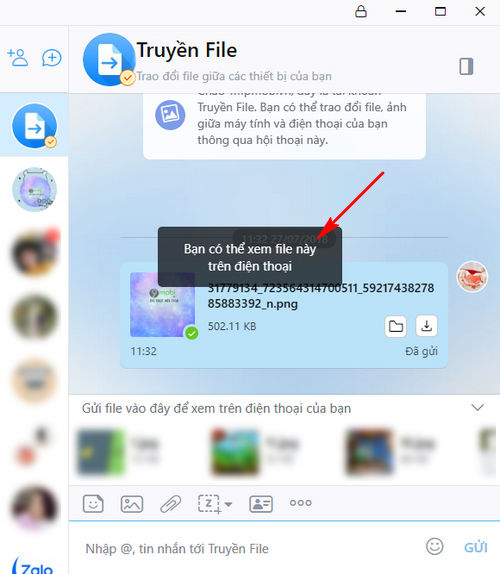
Bước 5 : Kế tiếp, chúng ta sẽ dùng điện thoại và truy cập vào ứng dụng Zalo đã được tải và lắp đặt.
Bước 6 : Tại giao diện chính của ứng dụng Zalo này, chúng ta sẽ thấy mục Truyền File xuất hiện từ màn hình chính. Ấn chọn vào mục này chúng ta sẽ thấy được file mà chúng ta đã vừa chia sẻ trên máy tính.
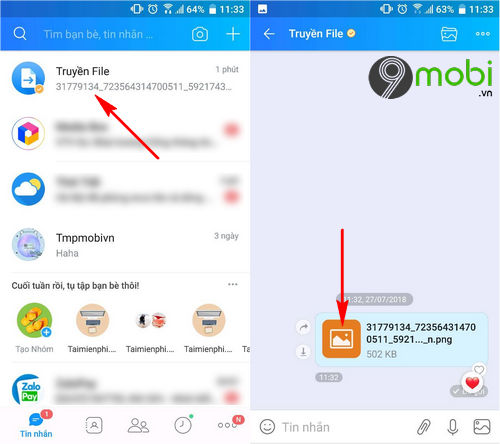
Bước 7 : Với các file dữ liệu này, các bạn có thể ấn chọn ngay tại màn hình Truyền File Zalo để xem ngay lập tức. Ấn chọn vào ứng dụng phù hợp để xem dữ liệu này, ngay lập tức hệ thống sẽ mở file đã chia sẻ này lên.
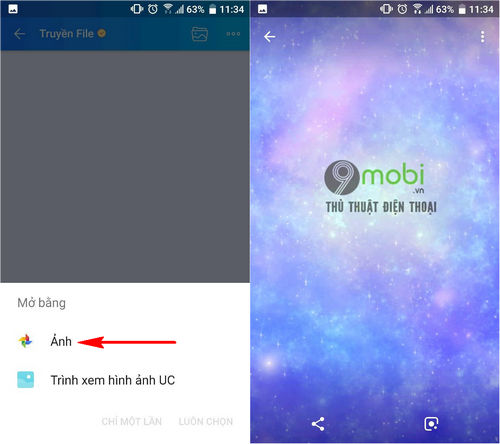
Như vậy, chúng ta đã vừa cùng nhau đi tìm hiểu các bước đơn giản làm chia sẻ file trên Zalo từ máy tính sang điện thoại Android, iPhone để bạn nhanh chóng có được những dữ liệu cần thiết và lưu trữ lên trên bộ nhớ thiết bị di động của mình.
Ngoài ra, hiện nay với các thiết bị iPhone đã tải và lắp đặt Zalo, các bạn hoàn toàn có thể đổi font chữ Zalo khi chat trên iPhone vô cùng độc đáo để cuộc trò chuyện Zalo với bạn bè, người thân của mình trở nên thú vị và bắt mắt hơn.
Chia sẻ file trên Zalo từ máy tính sang điện thoại là một trong những chia sẻ dữ liệu đơn giản nhất mà bạn có thể làm mà không cần kết nối điện thoại với máy tính mà vẫn đạt được hiệu quả tốt, tốc độ truyền tải ổn định và nhanh chóng.
